Możesz zeskanować oryginał i zapisać zeskanowane dane w komputerze podłączonym do urządzenia. Obsługując urządzenie, możesz zapisać zeskanowane dane w komputerze.
Oryginał zostanie zeskanowany, a dane zostaną zapisane zgodnie z ustawieniami MF Scan Utility zainstalowanymi w komputerze.
Skanowanie (zapisywanie w komputerze)
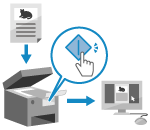
|
|
Wymagane czynności przygotowawcze
|
|
Dokonaj przygotowań, takich jak instalacja sterownika skanera (ScanGear MF) i aplikacji (MF Scan Utility) w komputerze używanym jako miejsce zapisu. Przygotowanie do zapisania zeskanowanych danych w komputerze
Jeśli na komputerze używanym jako miejsce zapisu wyświetlony zostanie ekran ScanGear MF, zamknij ten ekran.
|
1
Umieść oryginał. Umieszczanie oryginałów
2
Na panelu sterowania naciśnij [Skanowanie] na ekranie [Główny]. Ekran [Główny]
Wyświetlany jest ekran wyboru typu skanowania.
3
Naciśnij [Komputer].
Zostanie wyświetlony ekran wyboru komputera, który ma być użyty jako miejsce zapisu.
Gdy używasz urządzenia tylko z komputerem podłączonym przez USB, wyświetlany jest ekran skanowania. Przejdź do kroku 5.
Gdy używasz urządzenia tylko z komputerem podłączonym przez USB, wyświetlany jest ekran skanowania. Przejdź do kroku 5.
4
Wybierz komputer, który ma być miejscem zapisu.
5
Wybierz ustawienie skanowania i naciśnij  na panelu sterowania.
na panelu sterowania.
 na panelu sterowania.
na panelu sterowania.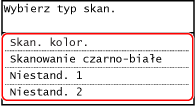
Rozpocznie się skanowanie oryginału.
Dla każdego ustawienia skanowania można określić format zeskanowanych danych, miejsce ich zapisu w komputerze oraz inne ustawienia. Oryginał zostanie zeskanowany zgodnie z wybranym ustawieniem skanowania.
Aby anulować skanowanie, naciśnij [Anuluj]  [Tak]. Anulowanie skanowania
[Tak]. Anulowanie skanowania
 [Tak]. Anulowanie skanowania
[Tak]. Anulowanie skanowaniaPo ukończeniu skanowania na ekranie wybranego komputera wyświetlony zostaje folder docelowy.
* Domyślnie w folderze [Dokumenty] (Windows) lub folderze [Obrazki] (macOS) utworzony zostanie podfolder z datą skanowania, a zeskanowane dane są zapisywane w tym folderze.
* Domyślnie w folderze [Dokumenty] (Windows) lub folderze [Obrazki] (macOS) utworzony zostanie podfolder z datą skanowania, a zeskanowane dane są zapisywane w tym folderze.
 Gdy pojawi się [Skan. nas.: nac. Start]
Gdy pojawi się [Skan. nas.: nac. Start]
Po umieszczeniu oryginału na szybie ekspozycyjnej i jego zeskanowaniu wyświetlany jest ekran skanowania dodatkowych oryginałów.
Aby kontynuować skanowanie oryginałów, umieść je na szklanej szybie, a następnie naciśnij na panelu sterowania.
na panelu sterowania.
Naciśnij [Zak. skan.], aby zapisać zeskanowane dane.
Aby kontynuować skanowanie oryginałów, umieść je na szklanej szybie, a następnie naciśnij
 na panelu sterowania.
na panelu sterowania. Naciśnij [Zak. skan.], aby zapisać zeskanowane dane.
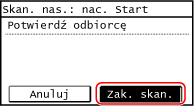
* Jeśli rozmiar oryginału jest inny, może brakować części obrazu lub obraz może być zeskanowany w mniejszym rozmiarze.

|
Sprawdzanie lub zmiana ustawień skanowania lub miejsca zapisuMożesz sprawdzić i zmienić ustawienia skanowania wybrane w kroku 5 używając MF Scan Utility na komputerze używanym jako miejsce zapisu. Uruchamianie MF Scan Utility
|